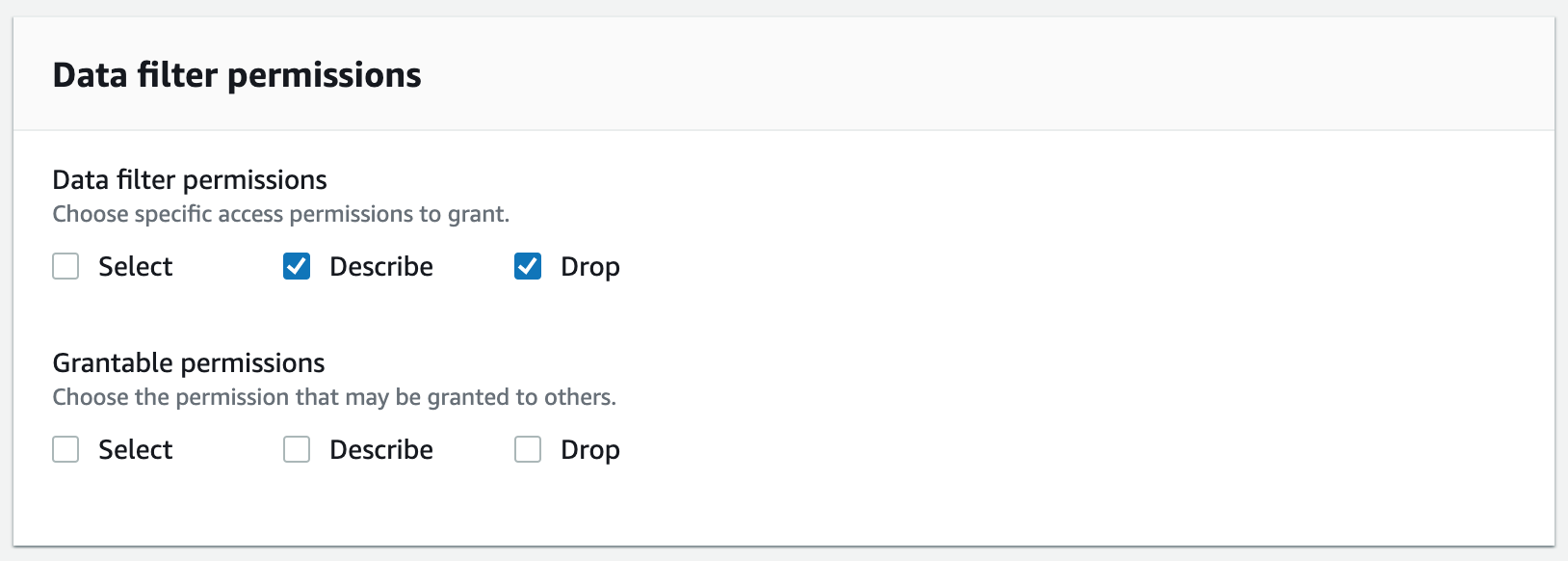Terjemahan disediakan oleh mesin penerjemah. Jika konten terjemahan yang diberikan bertentangan dengan versi bahasa Inggris aslinya, utamakan versi bahasa Inggris.
Memberikan izin filter data
Anda dapat memberikan izinSELECT, DESCRIBE dan DROP Lake Formation pada filter data kepada kepala sekolah.
Pada awalnya, hanya Anda yang dapat melihat filter data yang Anda buat untuk sebuah tabel. Untuk mengaktifkan prinsipal lain untuk melihat filter data dan memberikan izin Katalog Data dengan filter data, Anda harus:
-
Berikan SELECT pada tabel kepada kepala sekolah dengan opsi hibah, dan terapkan filter data ke hibah.
-
Berikan DESCRIBE atau DROP izin pada filter data kepada kepala sekolah.
Anda dapat memberikan SELECT izin ke AWS akun eksternal. Administrator data lake di akun itu kemudian dapat memberikan izin itu kepada kepala sekolah lain di akun tersebut. Saat memberikan ke akun eksternal, Anda harus menyertakan opsi hibah sehingga administrator akun eksternal dapat lebih lanjut mengalirkan izin ke pengguna lain di akun. his/her Saat memberikan kepada kepala sekolah di akun Anda, pemberian dengan opsi hibah adalah opsional.
Anda dapat memberikan dan mencabut izin pada filter data menggunakan AWS Lake Formation konsol, API, atau (). AWS Command Line Interface AWS CLI
- Console
-
Masuk ke AWS Management Console dan buka konsol Lake Formation di https://console.aws.amazon.com/lakeformation/.
-
Di panel navigasi, di bawah Izin, pilih Izin danau data.
-
Pada halaman Izin, di bagian Izin data, pilih Hibah.
-
Pada halaman Berikan izin data, pilih prinsipal untuk memberikan izin.
-
Di bagian LF-tag atau sumber katalog, pilih Sumber daya katalog data bernama. Kemudian pilih database, tabel, dan filter data yang ingin Anda berikan izin.
-
Di bagian Izin filter data, pilih izin yang ingin Anda berikan kepada prinsipal yang dipilih.
- AWS CLI
-
-
Masukkan grant-permissions perintah. Tentukan DataCellsFilter untuk resource argumen, dan tentukan DESCRIBE atau DROP untuk Permissions argumen dan, secara opsional, untuk PermissionsWithGrantOption argumen.
Contoh berikut memberikan opsi DESCRIBE hibah kepada pengguna datalake_user1 pada filter datarestrict-pharma, yang termasuk dalam orders tabel di sales database di AWS akun 1111-2222-3333.
aws lakeformation grant-permissions --cli-input-json file://grant-params.json
Berikut ini adalah isi filegrant-params.json.
{
"Principal": {"DataLakePrincipalIdentifier": "arn:aws:iam::111122223333:user/datalake_user1"},
"Resource": {
"DataCellsFilter": {
"TableCatalogId": "111122223333",
"DatabaseName": "sales",
"TableName": "orders",
"Name": "restrict-pharma"
}
},
"Permissions": ["DESCRIBE"],
"PermissionsWithGrantOption": ["DESCRIBE"]
}